உள்ளடக்க அட்டவணை
TEXT செயல்பாடு என்பது எக்செல் இல் உள்ள அர்த்தமுள்ள செயல்பாடுகளில் ஒன்றாகும், இது வெவ்வேறு வடிவமைத்தல் வகைகள் அல்லது எண்களைச் செய்ய உங்களை அனுமதிக்கிறது. வெவ்வேறு நோக்கங்களுக்காக TEXT செயல்பாடு வடிவக் குறியீடுகளைப் பயன்படுத்துவதற்கான பல்வேறு வழிகளை இந்தக் கட்டுரை காட்டுகிறது.
பதிவிறக்கக்கூடிய பயிற்சிப் பணிப்புத்தகம்
நீங்கள் பயிற்சிப் புத்தகத்தைப் பதிவிறக்கலாம். கீழே உள்ள பதிவிறக்க பொத்தானில் இருந்து.
உரை செயல்பாடு வடிவமைப்பு குறியீடுகள்.xlsx
TEXT செயல்பாட்டிற்கான வடிவமைப்பு குறியீடுகள் என்ன? <5
முதலில், TEXT செயல்பாட்டு இன் தொடரியல் மற்றும் நோக்கத்தை நாம் அறிந்து கொள்ள வேண்டும். இந்தச் செயல்பாட்டின் தொடரியல் இது போன்றது:
TEXT(மதிப்பு, format_text)எனவே, TEXT செயல்பாட்டைப் பயன்படுத்தி , நாங்கள் வெவ்வேறு வடிவக் குறியீடுகளைப் பயன்படுத்தி எந்த மதிப்புகள் அல்லது எண்களை வடிவமைக்க முடியும்.
நாம் மாற்ற விரும்பும் போது அல்லது குறிப்பிட்ட வடிவமைப்பின் மதிப்பைப் பெற விரும்பும் போது இந்த செயல்பாடு தேவைப்படுகிறது. பின்னர் நமக்கு TEXT செயல்பாடு தேவை. செயல்பாட்டின் எடுத்துக்காட்டு பின்வருமாறு.
=TEXT(TODAY(),"MM/DD/YY") இது பின்வரும் வெளியீட்டை உருவாக்கும்:
இன்றைய தேதி MM/ 29/06/21 போன்ற DD/YY வடிவம். எனவே, TEXT செயல்பாட்டைப் பயன்படுத்தி , நமது தேவைக்கேற்ப நமது இறுதி வெளியீட்டை எளிதாகத் தனிப்பயனாக்கலாம்.
அடிப்படையில், <உடன் பயன்படுத்தக்கூடிய பல வடிவக் குறியீடுகள் உள்ளன. எக்செல் இல் 1>TEXT செயல்பாடு . ஆனால் இங்கே நான் மிகவும் பொதுவான மற்றும் மிகவும் பயன்படுத்தப்படும் குறியீடுகளை அவற்றின் நோக்கங்களுடன் காண்பிக்கிறேன்.
| Format Code | நோக்கம் | |
|---|---|---|
| 0 | காட்சிகள்முன்னணி பூஜ்ஜியங்களைக் காண்பிக்கும்># | விருப்ப இலக்கங்களைக் குறிக்கிறது மற்றும் கூடுதல் பூஜ்ஜியங்களைக் காட்டாது. |
| . காலம் | ||
| [ ] | நிபந்தனை வடிவங்களை உருவாக்கவும். |
4 TEXT செயல்பாட்டின் எடுத்துக்காட்டுகள் எக்செல் இல் குறியீடுகளை வடிவமைக்க
இந்தப் பிரிவு TEXT செயல்பாட்டு வடிவக் குறியீடுகளின் பல்வேறு பயன்பாடுகளைப் பற்றி விவாதிக்கிறது எ.கா. எண் அல்லது தேதியுடன் உரையை இணைத்தல், முன்னணி பூஜ்ஜியத்தைச் சேர்த்தல் மற்றும் எண்களை வரையறுக்கப்பட்ட வடிவத்தில் மாற்றுதல். பயன்பாடுகளுக்குள் நுழைவோம்!
1. தனிப்பயன் வடிவமைப்புடன் உரைகள் மற்றும் எண்களை இணைக்கவும்
சில பழங்கள் மற்றும் அவற்றின் அலகு விலை மற்றும் அளவு ஆகியவற்றின் தரவுத்தொகுப்பைக் கொள்வோம். கடைசி நெடுவரிசை மொத்த விலை நெடுவரிசையாகும்.
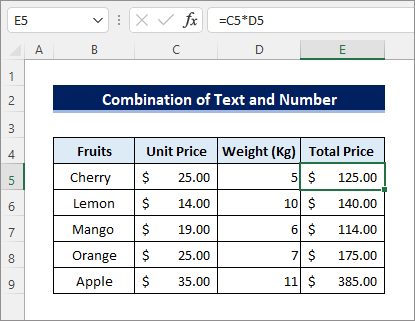
இப்போது மொத்த விலை ஐ உரை மற்றும் நாணயக் குறியீடு, ஆயிரக்கணக்கான பிரிப்பான் மற்றும் இரண்டு தசமங்களுடன் கணக்கிடுவோம். TEXT செயல்பாட்டைப் பயன்படுத்தும் இடங்கள்.
இதற்காக, எங்கள் சூத்திரம் இப்படி இருக்கும்:
=”உரை” & TEXT( சூத்திரம், “$###,###.00”)📌 சூத்திர விளக்கம்:
முதலில், <ஐப் பயன்படுத்தி உரையைச் சேர்ப்போம் 1>ஆம்பர்சண்ட் ( & ) சின்னம். பின்னர் அளவுருக்களின் முதல் பிரிவில் உள்ள TEXT செயல்பாட்டில், விரும்பிய வெளியீட்டைக் கணக்கிட எங்கள் சூத்திரத்தைப் பயன்படுத்துவோம். அதன் பிறகு, போடுங்கள்வடிவமைப்பிற்கான முன்பக்கத்தில் $ குறி, இங்கு நாணயக் குறியீடு டாலர், ஆயிரம் பிரிப்பான்களுக்கு காற்புள்ளி ( , ) மற்றும் # விருப்ப இலக்கங்களைக் குறிப்பிடுவதற்கு.
- எனவே, முதலில், E5 கலத்தில் பின்வரும் சூத்திரத்தை உள்ளிட்டு, நகலெடுக்க கீழே உள்ள கைப்பிடியை நிரப்பவும் ஐகானை இழுக்கவும். சூத்திரம் சரியான தொலைபேசி எண் வடிவமைப்பைப் பயன்படுத்துதல்
இந்த முறைக்கு தொலைபேசி எண்கள் அடங்கிய தரவுத்தொகுப்பு எங்களிடம் உள்ளது என்று வைத்துக்கொள்வோம். ஆனால் கொடுக்கப்பட்ட எண்கள் சரியாக வடிவமைக்கப்படவில்லை.
 மேலும் பார்க்கவும்: எக்செல் பிவோட் டேபிள் டுடோரியல்கள் டம்மீஸ் ஸ்டெப் பை ஸ்டெப்
மேலும் பார்க்கவும்: எக்செல் பிவோட் டேபிள் டுடோரியல்கள் டம்மீஸ் ஸ்டெப் பை ஸ்டெப்- இப்போது TEXT <1ஐப் பயன்படுத்தி குறிப்பிட்ட எண்களை சரியான தொலைபேசி எண்களாக மாற்றுவோம்> செயல்பாடு . எனவே, இது போன்ற ஃபோன் எண்களை உருவாக்க விரும்புகிறோம்:
(555) 555-1234
- இதற்கு நாம் ஒரு சூத்திரத்தைப் பயன்படுத்த வேண்டும் கீழே கொடுக்கப்பட்டுள்ளது:
📌 ஃபார்முலா விளக்கம்:
மேலே உள்ள உதாரணத்தைப் போன்று ஃபோன் எண்களை ஃபார்மட் செய்ய வேண்டியிருப்பதால், கடைசி 7 இலக்கங்களைப் பிரிக்க முதலில் ஒரு நிபந்தனை தேவை. கொடுக்கப்பட்ட எண்களில் இருந்து. நிபந்தனை நோக்கங்களுக்காக நாம் [ ] ஐப் பயன்படுத்த வேண்டும். பின்னர் நமது தேவைக்கேற்ப எண்ணை உருவாக்க ஒரு தசம ஒதுக்கிடத்திற்கு # தேவை.
- முதலாவதாக, TEXT செயல்பாட்டின் முதல் பிரிவில், அது கொடுக்கப்பட்ட உள்ளீட்டை நமது C நெடுவரிசையில் எடுக்கும், ஏனெனில் கொடுக்கப்பட்ட தொலைபேசி எண்களை இந்த நெடுவரிசையிலிருந்து வடிவமைக்காமல் எடுக்கிறோம்.
- இரண்டாவதாக,வடிவமைப்புப் பிரிவு [<=9999999] என்பது 7 இலக்கங்களுக்குக் குறைவாகவோ அல்லது அதற்குச் சமமாகவோ இருந்தால், வலது பக்கத்திலிருந்து எண்களைச் சரிபார்க்கிறது. பின்னர் அது முதல் 7 இலக்கங்களை ###-#### வடிவமாக மாற்றுகிறது, அதாவது 3 இலக்க-4 இலக்க ஜோடி. அதன் பிறகு துணைப் பிரிவு (###) ###-#### முழு எண்ணையும் இப்படி (555) 555-1234 என வடிவமைக்கவும். எனவே, கடைசி 3 இலக்கங்கள் () மற்றும் மற்றவை 3 இலக்க-4 இலக்கங்கள் ஜோடியால் மூடப்பட்டிருக்கும்.
- எனவே, முதலில், பின்வரும் சூத்திரத்தை செல் D5 உள்ளிட்டு பின்னர் இழுக்கவும் கீழே உள்ள Fill Handle ஐகான் எண்களுக்கு முன் முன்னணி பூஜ்ஜியங்களைச் சேர்ப்பது
எக்செல் எண்களுக்கு முன் தட்டச்சு செய்த முன்னணி பூஜ்ஜியங்களை தானாகவே நீக்குகிறது. ஆனால் சில நேரங்களில் நாம் முன்னணி பூஜ்ஜியங்களை வைத்திருக்க வேண்டியிருக்கும். பின்னர் TEXT செயல்பாடு அதன் வடிவமைப்பு குறியீடுகளுடன் அதைச் செய்ய நமக்கு உதவும். சில ஊழியர்களின் தரவுத்தொகுப்பை அவர்களின் பெயர்கள் மற்றும் ஐடி .

நாங்கள் வைத்திருக்க விரும்புகிறோம் அனைத்து ஊழியர்களின் ஐடிகள் 7 இலக்கங்களில் உள்ளன, ஆனால் சில ஐடிகள் முழுமையாக 7 இலக்கங்கள் இல்லை. TEXT செயல்பாட்டின் வடிவமைப்புக் குறியீட்டைப் பயன்படுத்தி அனைத்து ஐடிகளையும் 7 இலக்கங்களாக மாற்றுவோம்.
- எனவே, முதலில், செல் <பின்வரும் சூத்திரத்தை உள்ளிடவும் 1>D5 பின்னர் Fill Handle ஐகானை கீழே இழுக்கவும்.
=TEXT(C5,"0000000")
4. விரும்பிய வடிவமைப்பில் உரை மற்றும் தேதியை இணைத்தல்
சில நேரங்களில், நாம் விரும்பிய வடிவத்தில் உரை மற்றும் தேதியை இணைக்க வேண்டியிருக்கும். நாம் பயன்படுத்தலாம்எங்கள் வெளியீட்டைத் தனிப்பயனாக்க TEXT செயல்பாட்டின் தேதி வடிவமைப்பு குறியீடு. இந்த முறையை நிரூபிக்க, சில தயாரிப்புகள் மற்றும் அவற்றின் டெலிவரி தேதிகள் பற்றிய தரவுத்தொகுப்பைப் பற்றி சிந்திக்கலாம்.
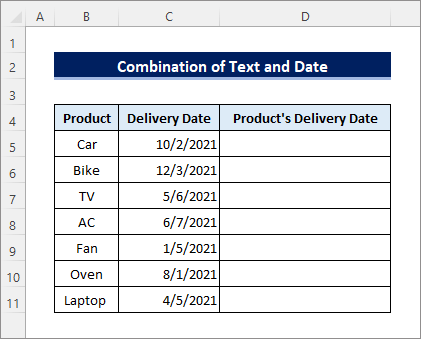
- இப்போது நாம் தயாரிப்புகளின் பெயர்கள் மற்றும் விநியோக தேதிகளை ஒருங்கிணைத்து, TEXT செயல்பாட்டு வடிவக் குறியீடுகளைப் பயன்படுத்தி ஒரே நெடுவரிசையில் காண்பிக்கும்.
- அதைச் செய்வதற்கான சூத்திரத்தின் தொடரியல் பின்வருமாறு.
📌 சூத்திர விளக்கம்:
மேலே உள்ள சூத்திரத்தில், ஒரு ஆம்பர்சாண்ட் (&) உரைகளை இணைக்க ஆபரேட்டர் பயன்படுத்தப்படுகிறது. நாம் உரையுடன் உரை அல்லது உரையை ஒரு சூத்திரத்துடன் இணைக்க வேண்டியிருக்கும் போது, எக்செல் இல் ஆம்பர்சண்ட் ( & ) மூலம் எளிதாகச் சாத்தியமாகும். இது எக்செல் இல் CONCAT செயல்பாடு க்கு மாற்றாகும். மேலும் தகவலுக்கு, எக்செல் இல் சூத்திரத்திற்கு முன் உரையை எவ்வாறு சேர்ப்பது என்பதை நீங்கள் பார்க்கலாம்.
இங்கே நாங்கள் இரண்டு கலங்களை இணைத்து சில உரைகளைச் சேர்க்க விரும்புகிறோம். TEXT செயல்பாடு ன் வடிவமைப்புக் குறியீட்டைப் பயன்படுத்தி தேதிகளை வடிவமைக்கவும் நீங்கள் விரும்புவீர்கள்.
TEXT(Cell,”mm/dd/yyyy”)அளவுருவின் முதல் பிரிவில், அது மதிப்புகளை எடுக்கும், எனவே டெலிவரி தேதிகளின் நெடுவரிசை மதிப்புகளை அனுப்ப வேண்டும், அதனால்தான் செல் எண்ணை இங்கு அனுப்ப வேண்டும். இரட்டை மேற்கோளில், mm/dd/yyyy வடிவமைப்பைப் பயன்படுத்தி தேதிகளின் உருவாக்கத்தை அறிவித்துள்ளோம். எனவே, நாங்கள் கொடுக்கப்பட்ட தேதிகளில் இருந்து, இது இந்த வடிவத்தில் தேதிகளை வடிவமைக்கும்இங்கு mm-> மாதம் dd-> நாள் yyyy-> ஆண்டு. எனவே, எங்கள் தேதி இப்படி இருக்கும்: 05/07/1998 .
- எனவே, முதலில், செல் D5 இல் பின்வரும் சூத்திரத்தை உள்ளிட்டு பின்னர் இழுக்கவும் கீழே உள்ள ஃபில் ஹேண்டில் ஐகான்.
=B5&"'s delivery date is " &TEXT(C5,"mm/dd/yyyy")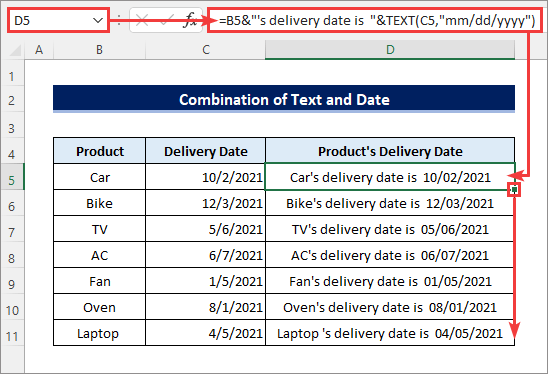 மேலும் படிக்க: எக்செல் இல் நிலையான செயல்பாட்டை எவ்வாறு பயன்படுத்துவது (6 பொருத்தமான எடுத்துக்காட்டுகள்)
மேலும் படிக்க: எக்செல் இல் நிலையான செயல்பாட்டை எவ்வாறு பயன்படுத்துவது (6 பொருத்தமான எடுத்துக்காட்டுகள்) எக்செல் TEXT செயல்பாடுடன் குறியீடுகளை வடிவமைக்க கூடுதல் எடுத்துக்காட்டுகள்
இங்கே நான் செய்கிறேன் TEXT செயல்பாடு க்கான சில பயனர் சிக்கல்கள் மற்றும் தீர்வுகளைப் பற்றி விவாதிக்கவும்.
- இன்றைய மாதத்தை =MONTH(TODAY())ஐப் பயன்படுத்தி கணக்கிடுவோம். இது நடப்பு மாதத்தின் எண்ணைக் கொடுக்கும். எடுத்துக்காட்டாக, என்னைப் பொறுத்தவரை, இது அக்டோபர் என்பதால், அது 10ஐ திரும்பப் பெறும் மதிப்பாகக் கொடுக்கும்.
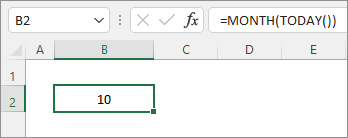
- ஆனால் நான் =TEXT(MONTH)ஐப் பயன்படுத்தும் போது (இன்று()),”மிமீ”) இது 01 என்று திரும்பும்.
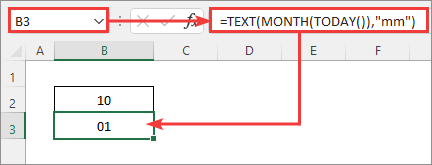
ஏன் இந்த பிழை நடக்கிறது ?
நாங்கள் தேதியை 10-ஆம் எண்ணாக மாற்றுகிறோம், பிறகு 10-ஆம் எண்ணை ஒரு தேதியாக மாற்றச் சொல்கிறீர்கள், அது 02/01/1900 <என அழைக்கப்படுகிறது. 2>( dd/mm/yyyy ), இது எக்செல் தேதியின் தொடக்க எண் மதிப்பாகும். எனவே நீங்கள் உரை சூத்திரத்தை இயக்கும் போது, நாங்கள் ஜனவரி முதல் 1 ஐப் பெறுகிறோம்.
- இன்னொரு சிக்கல் தேதி மற்றும் நேரத்தை கணக்கிடுவது. இன்றைய நாள் எண் மற்றும் தற்போதைய மணிநேரம் இரண்டையும் நாம் கண்டுபிடிக்க வேண்டும் என்றால். TEXT செயல்பாட்டைப் பயன்படுத்துபவர்களைக் கணக்கிட முடியும். சூத்திரத்தைப் பயன்படுத்தவும்கீழே இன்றைய தேதி எண்ணைக் கணக்கிடுகிறது, மேலும் TEXT(NOW(),”hh “) தற்போதைய நேரத்தைக் கண்டறியும்.

1>எக்செல் உரை வடிவமைப்பின் பயன்பாடு
எக்செல் நீங்கள் கலத்தில் உள்ளிட முயற்சிக்கும் மதிப்பை தானாகவே கண்டறியும். எனவே, நீங்கள் அவ்வாறு செய்ய விரும்பாவிட்டாலும், நீங்கள் அதை உள்ளிட்டவுடன் மதிப்பை கண்டறியப்பட்ட வடிவத்திற்கு மாற்றும். எனவே, எக்செல் இன் நுண்ணறிவு, பெரும்பாலான நேரங்களில் மிகவும் பயனுள்ளதாக இருக்கும், சில நேரங்களில் உங்களுக்கு எரிச்சலூட்டும்.
உதாரணமாக, நீங்கள் 5-10 ஐ உள்ளிட முயற்சிக்கிறீர்கள் என்று வைத்துக்கொள்வோம். 5 முதல் 10 வரை குறிக்க செல். இருப்பினும், எக்செல் அதை ஒரு தேதியாகக் கருதும். எனவே, கணினி தேதி அமைப்பைப் பொறுத்து நடப்பு ஆண்டின் அக் 5 அல்லது மே 10 என உள்ளிடப்படும். முன்னணி பூஜ்ஜியங்களைக் கொண்ட குறியீடுகளை உள்ளிட முயற்சிக்கும்போது, இதே போன்ற எரிச்சலூட்டும் முடிவுகளை நீங்கள் சந்திப்பீர்கள். ஏனெனில் எக்செல் முன்னணி பூஜ்ஜியங்களை பணிநீக்கம் எனக் கருதி தானாகவே அவற்றை நீக்கிவிடும்.
எனவே, இதுபோன்ற சூழ்நிலைகளைத் தவிர்க்க நீங்கள் என்ன செய்ய வேண்டும்? சரி, கவலைப்படாதே. தரவை உள்ளிடுவதற்கு முன் கலங்களை உரை ஆக வடிவமைக்கலாம். பிறகு, எக்செல் எந்த மாற்றமும் இல்லாமல் மதிப்புகளை உள்ளிடும் போது அவற்றைச் சேமிக்கும்.
மேலும் பார்க்கவும்: எக்செல் இல் இயற்கை மடக்கை எவ்வாறு கணக்கிடுவது (4 எடுத்துக்காட்டுகளுடன்)சில ஐடிகளை முன் பூஜ்ஜியங்களுடன் B2:B100 உள்ளிட விரும்புகிறீர்கள் என்று வைத்துக்கொள்வோம். பின்னர் வரம்பைத் தேர்ந்தெடுத்து CTRL + 1 ஐ அழுத்தவும் அல்லது முகப்பு >> வடிவமைப்பு >>கலங்களை வடிவமைக்கவும் . அடுத்து, Format Cells உரையாடல் பெட்டியில் உள்ள Number தாவலில் இருந்து Text வகையைத் தேர்ந்தெடுத்து OK என்பதைக் கிளிக் செய்யவும். அதன் பிறகு, நீங்கள் விரும்பும் எதையும் உள்ளிடலாம், மேலும் எக்செல் எதையும் மாற்றாது.
குறிப்பு: மேலும், CTRL + 1 ஐ அழுத்தி செல்களின் வடிவமைப்பு உரையாடல் பெட்டியைத் திறக்கலாம்.
செய்ய வேண்டியவை நினைவில் கொள்ளுங்கள்
- வடிவக் குறியீடுகளைச் சுற்றி இரட்டை மேற்கோள்களைப் பயன்படுத்த மறக்காதீர்கள். இல்லையெனில், TEXT செயல்பாடு #NAME! பிழை .
- TEXT செயல்பாடு எண் மதிப்புகளை உரை சரங்களாக மாற்றுகிறது. எனவே, பிற சூத்திரங்களில் உள்ள எண் மதிப்பிற்கான குறிப்புகளாக வெளியீட்டு கலத்தை உங்களால் பயன்படுத்த முடியாது. தேவைப்பட்டால், அத்தகைய வரம்புகளைத் தவிர்க்க நீங்கள் பிற எண் வடிவங்களைப் பயன்படுத்த வேண்டியிருக்கலாம்.
முடிவு
இவை TEXT செயல்பாட்டைப் பயன்படுத்துவதற்கான வழிகள் எக்செல் வடிவக் குறியீடுகள். அனைத்து முறைகளையும் அந்தந்த உதாரணங்களுடன் காட்டியுள்ளேன். மேலும், இந்தச் செயல்பாட்டின் அடிப்படைகள் மற்றும் இந்தச் செயல்பாட்டின் மிகவும் பொதுவாகப் பயன்படுத்தப்படும் வடிவக் குறியீடுகளைப் பற்றி விவாதித்தோம். இதை அடைய உங்களுக்கு வேறு ஏதேனும் வழி இருந்தால், அதை எங்களுடன் பகிர்ந்து கொள்ள தயங்க வேண்டாம். எக்செல் பற்றி மேலும் ஆராய எங்கள் எக்செல்விக்கி வலைப்பதிவைப் பார்வையிட மறக்காதீர்கள். எங்களுடன் இருங்கள் மற்றும் தொடர்ந்து கற்றுக் கொள்ளுங்கள்.

